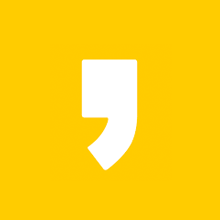컴퓨터를 포맷을 하셔서 해보지 않은 운영체제를 인스톨을 해 보시게 되어지시면 주로 driver를 다시 인스톨을 해주셔야 해요. 이 드라이버는 운영체제가 해당 장치를 제어하고 컨트롤 하게될 때 사요이 되어지게 되는데요. 이번엔 realtek 드라이버를 정식 홈페이에서 받으시는법 알려드려 보겠습니다.

메인보드에 통합으로 들어간 메이커중 리얼텍을 가장 번번이 보셧을겁니다. 정식 사이트를 통하여 어렵지 않게 드라이버
를 쉽게 다운받아볼 수가 있을 겁니다.
잘모르셨던 분들 이라고 한다면 이번 설명해 보았던 방법데로 화일을 받아보셔서 셋업을 해주시게 되면 되어졌을겁니다.
꽁짜로 정식 사이트를 통하여 화일을 받으시는방법 안내를 해 드려보도록 할 겁니다.

위에 보이는 사이트가 바로 정식 사이트인데요. 이 사이트를 통하여 realtek 드라이버를 받아볼수 있답니다. 요기를 눌러주신다면 상단에 보이는 사이트로 이동을하실거에요. 그중 하단쪽에있는것을 아마 거의 쓰실거에요.

클릭을 해보셨다면 이젠 Software라고 되어 있는 곳을 클릭을 해보세요. 각종 화일들은 이 software에 들어 있습니다.
들어가겼다면 이제는 동의 하고 있는 페이지가 나오게 될건데요.

요렇게 나오게 될거에요. 여기는 약관 동의에 관련 되어진 정보인데요. 체크박스 체크를 해 보시고 Next버튼을 눌러 보셔야 화면으로 이도을 하시게 되어지게 되어요.

이동을 해보셨다면 이러한 방법으로 나오게 되실겁니다. 여기에서 본인의 운영체제에 맞는 버전을 다운 하시고 나서 인스톨을 해 주신다면 되어지시는데요. 32비트 64비트 확인방법은 바탕화면에서 내컴퓨터에서 마우스 오른쪽 클릭을 해본 후에 속성을 눌러보면 시스템 종류에 나오게될건데요.
소개해드린 공식 루트를 통해 HD Audio 드라이버 인스톨 해보시기바랍니다.